您好,登錄后才能下訂單哦!
您好,登錄后才能下訂單哦!
這篇文章主要講解了“VSCode中Eslint和Prettier沖突問題如何解決”,文中的講解內容簡單清晰,易于學習與理解,下面請大家跟著小編的思路慢慢深入,一起來研究和學習“VSCode中Eslint和Prettier沖突問題如何解決”吧!
本次環境皆為 @vue/cli默認安裝帶有的 eslint@7.32.0,VSCode 插件版本:
Eslint v2.4.0
Prettier v9.10.4
首先我們需要知道為什么使用Eslint 和 Prettier,下面先介紹兩者的單獨用法
Javascript Vue Typescript 等文件的代碼規范檢測工具,當代碼寫法不符合時,會在終端進行報錯提醒,阻止你的serve服務。為了在 VSCode 中檢測到我們代碼不規范時,能自動修復錯誤寫法,我們需要安裝 VSCode 的插件 ESLint
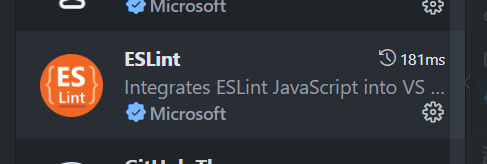
安裝后在 setting.json 中配置如下并重啟編輯器:
{
"editor.codeActionsOnSave": {
"source.fixAll.eslint": true
}
}之后再編寫 js等文件保存時都會自動格式化,保證 Eslint再也不會報錯
一種規范化的寫法規則,包含各種類型文件,其中部分Javascript 等規則,會和 Eslint不一樣,使用時只要在VSCode 中安裝Prettier插件即可

安裝后在 setting.json 中配置如下并重啟編輯器:
{
"editor.formatOnSave": true,
"editor.defaultFormatter": "esbenp.prettier-vscode",
}表示所有類型的文件的格式化都使用 Prettier
如果兩者都啟用,則因為規則沖突,在JS等文件中,會出現保存時,先運行了ESLint,然后再運行了 Prettier,導致 @eslint檢測依然報錯
既然使用 eslint規范,我的理解上當然是不能去修改eslint,因為這是共用規范,修改了就沒有再使用的必要了,所以我是不推薦修改eslint的方式。
我的做法也很簡單,在eslint作用的文件類型中,繼續使用eslint進行格式化,在其他類型文件中,使用prettier進行格式化
eslint繼續使用 codeActionsOnSave進行設置,把 eslint作用范圍的文件類型的formatOnSave關閉
{
"editor.tabSize": 2,
// 開啟eslint
"editor.codeActionsOnSave": {
"source.fixAll.eslint": true
},
// 開啟自動格式化
"editor.formatOnSave": true,
// 設置所有文件默認格式化工具為prettier
"editor.defaultFormatter": "esbenp.prettier-vscode",
// eslint范圍內的文件類型,關閉保存時格式化
"[javascript]": {
"editor.formatOnSave": false
},
"[typescript]": {
"editor.formatOnSave": false
},
"[vue]": {
"editor.formatOnSave": false
},
"[javascriptreact]": {
"editor.formatOnSave": false
}
}感謝各位的閱讀,以上就是“VSCode中Eslint和Prettier沖突問題如何解決”的內容了,經過本文的學習后,相信大家對VSCode中Eslint和Prettier沖突問題如何解決這一問題有了更深刻的體會,具體使用情況還需要大家實踐驗證。這里是億速云,小編將為大家推送更多相關知識點的文章,歡迎關注!
免責聲明:本站發布的內容(圖片、視頻和文字)以原創、轉載和分享為主,文章觀點不代表本網站立場,如果涉及侵權請聯系站長郵箱:is@yisu.com進行舉報,并提供相關證據,一經查實,將立刻刪除涉嫌侵權內容。